Existe una forma muy sencilla de personalizar y hacer más fáciles algunos comandos que normalmente usamos en «la consola», mediante el uso de Alias.
Un Alias como su nombre lo indica, nos servirá para reemplazar una palabra o serie de palabras con otra más corta y sencilla. Pongamos un ejemplo práctico, digamos que deseamos ver los logs del sistema, usando una aplicación llamada Colorizer la cual se encarga de colorear el resultado en consola. La línea sería:
$ sudo tailf -n 5 /var/log/syslog | ccze
Pero estoy seguro que sería más sencillo si en vez de escribir todo eso, pusiéramos en la consola por ejemplo, algo tan simple como:
$ syslog
¿Cierto? Sería mucho más cómodo y fácil de recordar. Entonces ¿Cómo lo hacemos?
Creando un Alias.
Crear un alias es realmente sencillo. La sintáxis sería:
alias palabra_corta=’comando o palabras a reemplazar’
si tomamos el ejemplo anterior sería:
alias syslog=’sudo tailf -n 5 /var/log/syslog | ccze’
El comando va entre comillas simples. Pero la pregunta es ¿Dónde ponemos esto? Pues si queremos que solo sea temporal, simplemente lo escribimos en la consola y durará hasta que la cerremos.
Ahora, si lo queremos de forma permanente, esto lo ponemos dentro del fichero ~/.bashrc el cual está en nuestro /home, y si no está, pues lo creamos (siempre con el punto delante). Cuando ya tengamos añadida la línea del alias en este fichero, simplemente ponemos en consola:
$ . .bashrc
Y listo!!!
Nota: Ayer por problemas con nuestro ISP no pudimos publicar nada en <° Linux, por lo que pedimos disculpas
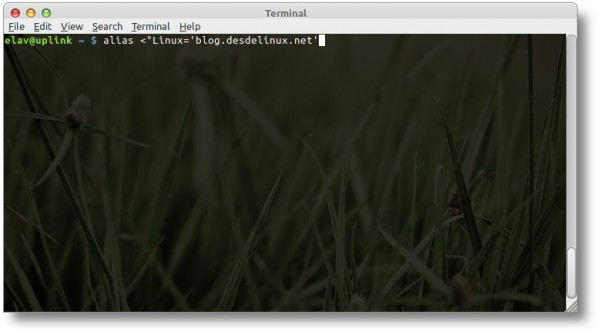
No está de más este tipo de post para refrescar esas herramientas que no solemos utilizar en el día a día. Además, es atemporal; tres años después de escribirlo y se mantiene como el primer día.
Añadir que, al menos en debian, se recomienda hacer uso del archivo .bash_aliases para añadir tus propios alias en lugar del archivo al que haces mención. El . .bashrc se encarga de buscar en el archivo de alias que digo.
Gracias por el tutorial. Tengo una duda: ¿qué hace el comando ‘ . .bashrc’? y en particular ¿qué es lo que hace el punto (.) delante del archivo .bashrc?
Se que es demasiado tarde, pero un punto delante de un nombre de archivo hace que este se oculte en las carpetas, de modo que estará ahí, pero no podrás verlo hasta que muestres los archivos ocultos.
Creo que no se refiere al punto de ocultar archivos. Si te fijas bien hay otro mas separado por un espacio antes:
$ . .bashrc
Yo al principio pensé que de algún modo ejecutaría el archivo o recargaría la información que contiene. En su lugar me tocó reiniciar para que los alias tuvieran efecto, por lo que sigue siendo un desconocido el comando.
¿Cómo puede seguir usando un comando aunque exista un alias que referencia a este comando? (Ejemplo: cómo usaría el comando rm si este es un alias a echo?)
Muy agradecido por esto. Saludos!
Hola muchas gracias por el tutorial, me sirvió mucho.